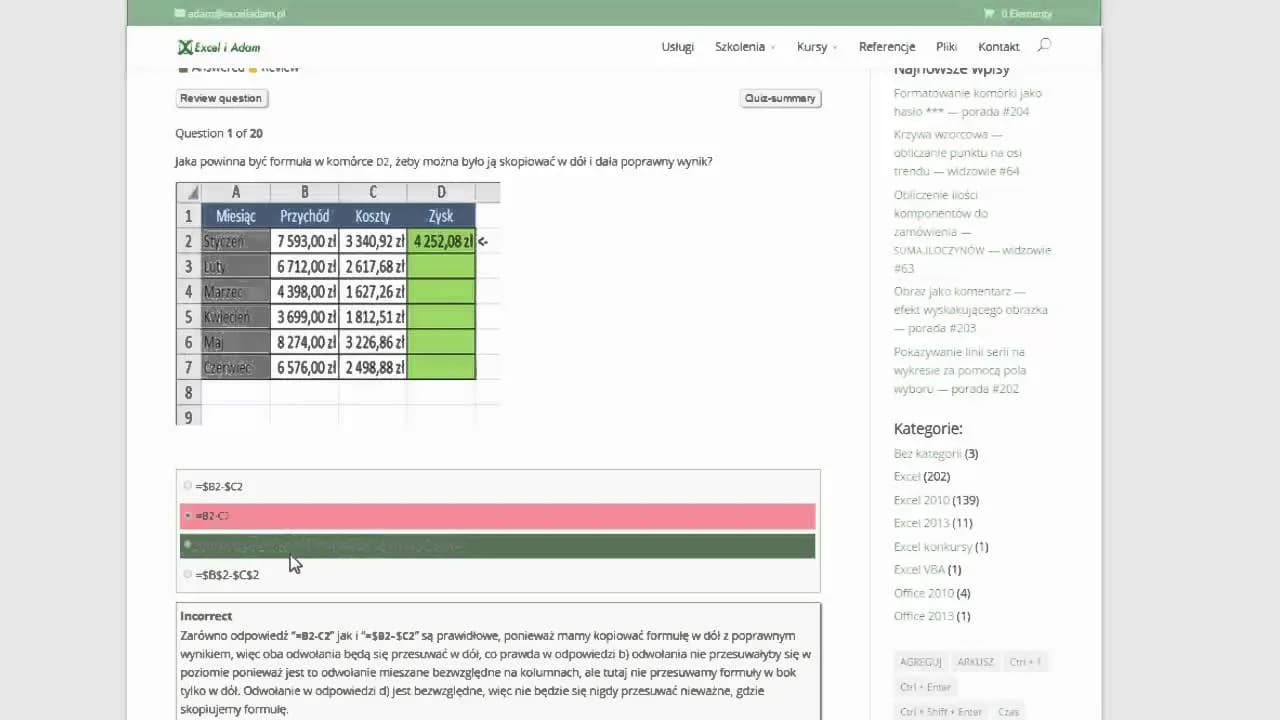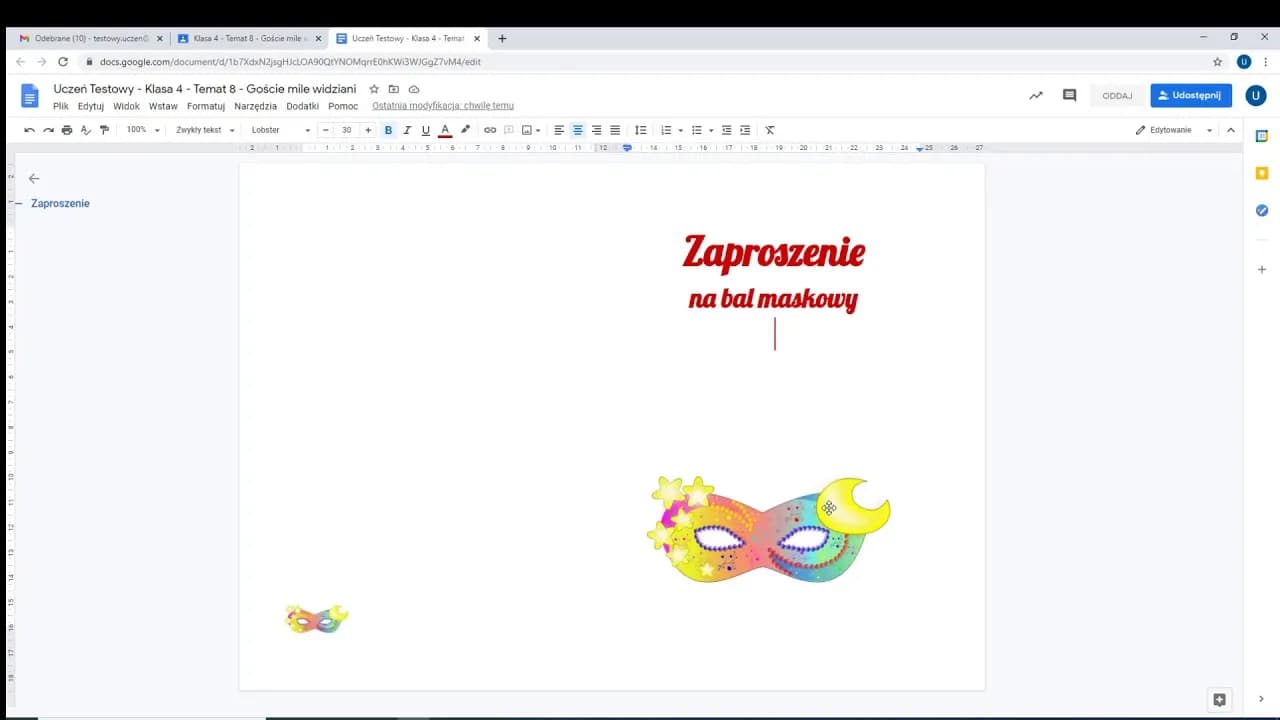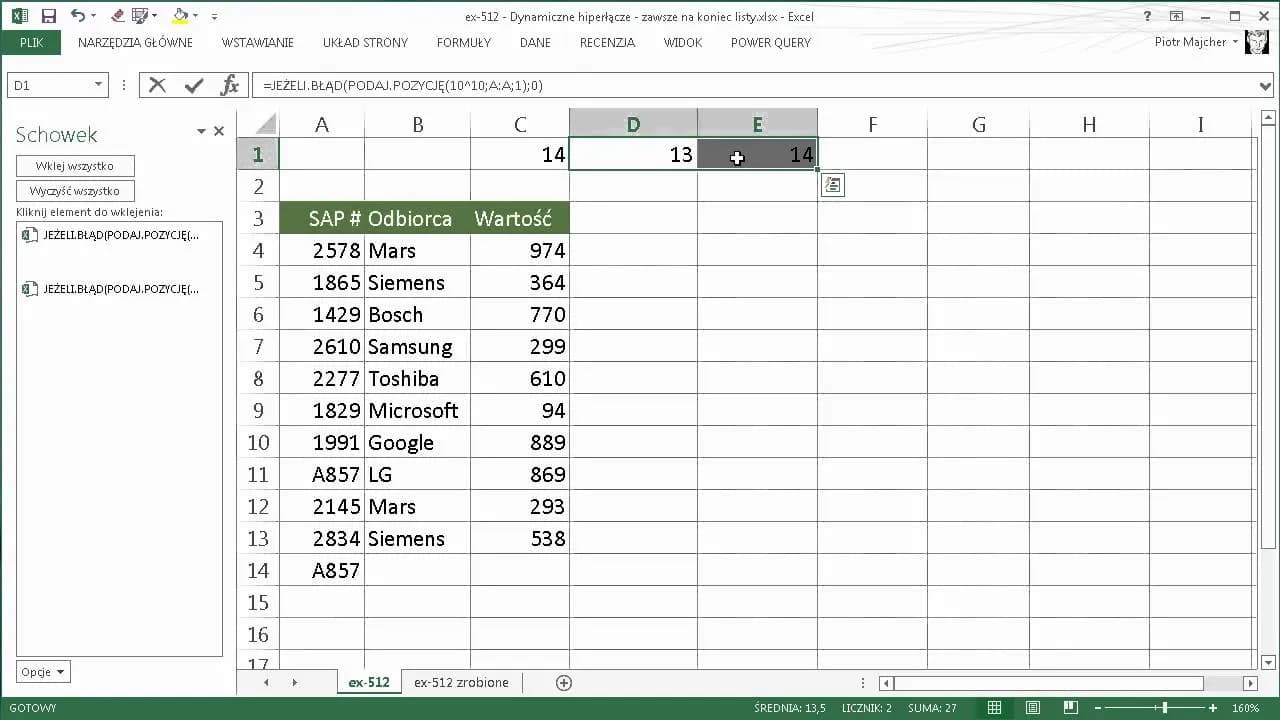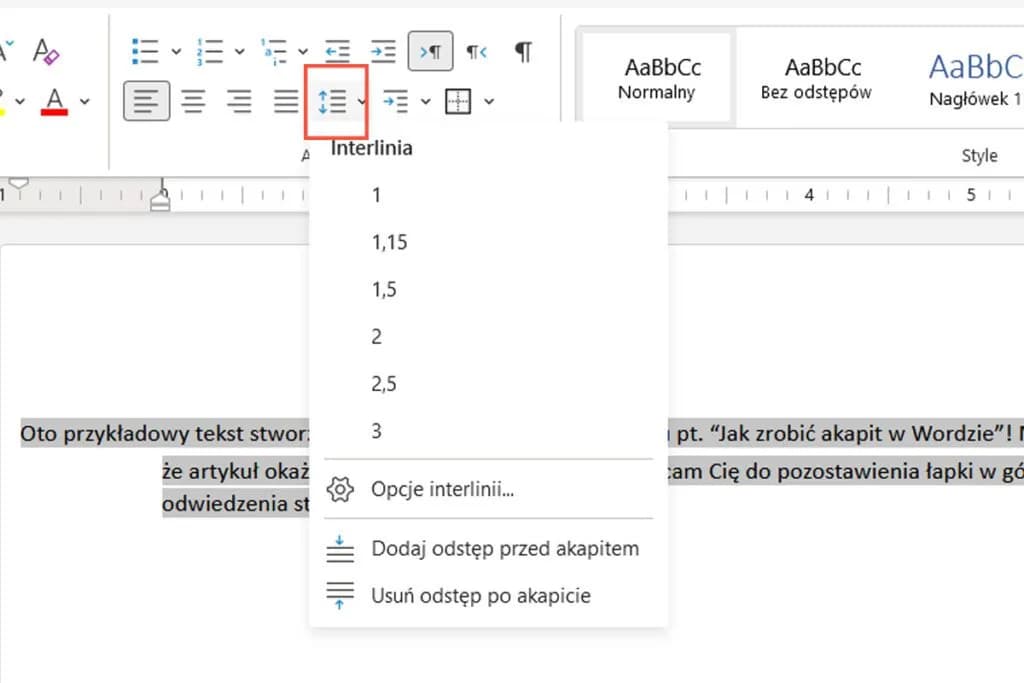Tworzenie quizu w Excelu to doskonały sposób na angażowanie uczniów lub uczestników szkoleń. Dzięki prostym krokom można stworzyć interaktywną platformę do nauki, która pozwala na ocenę wiedzy w różnych dziedzinach. W tym artykule omówimy, jak krok po kroku stworzyć quiz, który będzie zarówno funkcjonalny, jak i atrakcyjny.
Rozpoczniemy od podstaw, takich jak planowanie pytań i organizacja danych w arkuszu kalkulacyjnym. Następnie przejdziemy do automatyzacji oceniania za pomocą funkcji Excel, co uprości proces sprawdzania odpowiedzi. Dla tych, którzy chcą poszerzyć swoje umiejętności, zaprezentujemy również zaawansowane triki, takie jak losowe wybieranie pytań oraz wykorzystanie VBA do bardziej złożonych quizów.
Kluczowe informacje:
- Quiz w Excelu można stworzyć, organizując pytania i odpowiedzi w odpowiednich kolumnach.
- Funkcja IF pozwala na automatyczne ocenianie odpowiedzi użytkowników.
- Możliwość losowego wybierania pytań zwiększa interaktywność quizu.
- VBA umożliwia tworzenie bardziej złożonych i dynamicznych quizów.
- Organizacja danych w arkuszu jest kluczowa dla prawidłowego działania quizu.
Jak stworzyć podstawowy quiz w Excelu - krok po kroku
Tworzenie quizu w Excelu to prosty proces, który można zrealizować w kilku krokach. Najpierw otwórz nowy arkusz kalkulacyjny i zaplanuj pytania oraz odpowiedzi. Ważne jest, aby uporządkować dane w taki sposób, aby każda kolumna miała określoną funkcję. Na przykład, umieść pytania w kolumnie A, a możliwe odpowiedzi w kolumnach B, C i D. Dzięki temu stworzysz spójną strukturę, która ułatwi dalsze działania.
Po zorganizowaniu pytań, przygotuj arkusz, aby użytkownicy mogli łatwo wprowadzać swoje odpowiedzi. Możesz na przykład przeznaczyć kolumnę F na odpowiedzi użytkowników, gdzie będą wpisywać litery odpowiadające ich wyborom. Upewnij się, że formatowanie jest jasne i intuicyjne, aby każdy mógł łatwo zrozumieć, jak korzystać z quizu.
Wybór pytań i odpowiedzi - jak zaplanować quiz
Wybór odpowiednich pytań i odpowiedzi jest kluczowy dla sukcesu quizu. Możesz zdecydować się na różne typy pytań, takie jak pytania wielokrotnego wyboru czy pytania typu prawda/fałsz. Ważne jest, aby pytania były jasne i zrozumiałe, co ułatwi uczestnikom odpowiadanie. Zadbaj o to, aby odpowiedzi były jednoznaczne i nie wprowadzały w błąd.
- Formułuj pytania w sposób prosty i zrozumiały, unikając skomplikowanych sformułowań.
- Stwórz odpowiedzi, które są logiczne i nie pozostawiają wątpliwości co do poprawności.
- Testuj pytania na małej grupie, aby upewnić się, że są zrozumiałe dla wszystkich uczestników.
Ustawienie arkusza - organizacja danych w Excelu
Aby stworzyć quiz w Excelu, kluczowe jest odpowiednie ustawienie arkusza. Rozpocznij od utworzenia nowego arkusza kalkulacyjnego, a następnie zorganizuj dane w taki sposób, aby były przejrzyste i łatwe do zrozumienia. Najlepiej jest umieścić pytania w kolumnie A, a odpowiedzi w kolejnych kolumnach, na przykład B, C i D. Dzięki temu każdy element quizu będzie miał swoje stałe miejsce, co ułatwi zarówno tworzenie quizu, jak i późniejsze wprowadzanie danych przez użytkowników.
Warto również przeznaczyć osobną kolumnę, na przykład kolumnę F, na odpowiedzi użytkowników. W tym miejscu uczestnicy quizu będą mogli wprowadzać swoje odpowiedzi, np. wpisując litery odpowiadające wybranym opcjom. Dobrze zorganizowany arkusz nie tylko ułatwi pracę, ale także sprawi, że quiz będzie bardziej intuicyjny dla użytkowników.
| Kolumna | Opis |
|---|---|
| A | Pytania |
| B | Odpowiedź A |
| C | Odpowiedź B |
| D | Odpowiedź C |
| F | Odpowiedzi użytkowników |
Użycie formuły IF - jak oceniać odpowiedzi użytkowników
Formuła IF w Excelu jest niezwykle przydatna, gdy chcesz ocenić odpowiedzi użytkowników w quizie. Dzięki niej możesz łatwo sprawdzić, czy odpowiedź wprowadzona przez użytkownika jest poprawna, a następnie wyświetlić odpowiedni komunikat. Na przykład, jeśli poprawna odpowiedź na pytanie to 'c', a użytkownik wprowadza swoją odpowiedź w kolumnie F, możesz użyć formuły, aby ocenić, czy odpowiedź jest poprawna. Formuła może wyglądać tak: =IF(F2="c", "BRAWO - poprawnie", IF(F2="", "Nie udzielono odpowiedzi", "Buuu...zła odpowiedź")). Taki zapis pozwala na automatyczne ocenianie odpowiedzi w quizie.
Tworzenie podsumowania wyników - analiza wyników quizu
Aby stworzyć podsumowanie wyników w Excelu, najpierw musisz obliczyć całkowity wynik użytkownika. Możesz to zrobić, sumując wszystkie poprawne odpowiedzi, które zostały ocenione za pomocą formuły IF. Następnie, aby wyniki były bardziej zrozumiałe, warto je przedstawić w przejrzysty sposób. Możesz na przykład utworzyć tabelę z wynikami, gdzie każdy użytkownik będzie miał swoje miejsce, a ich wyniki będą widoczne na pierwszy rzut oka. To sprawi, że analiza wyników będzie łatwiejsza i bardziej efektywna.
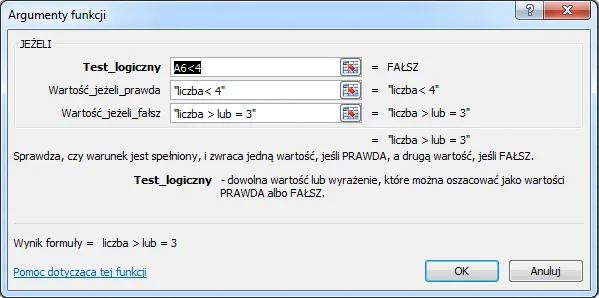
Zaawansowane funkcje w quizach - zwiększ interaktywność
Wykorzystanie zaawansowanych funkcji w Excelu może znacząco zwiększyć interaktywność quizów. Jednym z najpopularniejszych sposobów na urozmaicenie quizu jest losowe wybieranie pytań. Można to osiągnąć za pomocą funkcji takich jak RAND lub RANDBETWEEN, które pozwalają na losowe generowanie numerów odpowiadających pytaniom w bazie danych. Dzięki temu, każdy uczestnik quizu otrzymuje inną kombinację pytań, co czyni quiz bardziej interesującym i sprawia, że uczestnicy nie mogą się przygotować na wszystkie odpowiedzi.Oprócz losowego wybierania pytań, zastosowanie VBA (Visual Basic for Applications) otwiera drzwi do jeszcze bardziej złożonych rozwiązań. Dzięki VBA można stworzyć makra, które automatyzują procesy, takie jak losowe wybieranie pytań z większej puli, a także umożliwiają dodawanie interaktywnych elementów do quizu, takich jak dynamiczne zmiany w odpowiedziach w zależności od wcześniejszych wyborów użytkownika. To sprawia, że quiz staje się bardziej angażujący i dostosowany do potrzeb uczestników.
- Funkcja RAND - generuje losową liczbę między 0 a 1, idealna do losowego wybierania pytań.
- Funkcja RANDBETWEEN - pozwala na określenie zakresu liczb, co jest przydatne przy losowaniu numerów pytań z konkretnej puli.
- Funkcje VBA, takie jak Application.Randomize - inicjalizuje generator liczb losowych, co zwiększa losowość w quizach.
Losowe wybieranie pytań - jak urozmaicić quiz
Losowe wybieranie pytań w Excelu to świetny sposób na urozmaicenie quizu i zwiększenie jego atrakcyjności. Dzięki funkcjom takim jak RAND oraz RANDBETWEEN, możesz w prosty sposób generować losowe numery, które będą odpowiadały pytaniom w Twojej bazie danych. Na przykład, jeśli masz 10 pytań w arkuszu, możesz użyć funkcji RANDBETWEEN, aby losowo wybrać numery od 1 do 10, co pozwoli na stworzenie unikalnego zestawu pytań dla każdego uczestnika quizu. Taki mechanizm nie tylko zwiększa interaktywność, ale także sprawia, że quiz jest bardziej sprawiedliwy.
Przykładowa formuła, która może być użyta do losowania pytania, wygląda następująco: =INDEX(A2:A11, RANDBETWEEN(1, COUNTA(A2:A11))), gdzie A2:A11 to zakres komórek zawierających pytania. Ta formuła losowo wybierze jedno pytanie z podanego zakresu, co pozwala na dynamiczne zmienianie treści quizu za każdym razem, gdy go uruchomisz.
Wykorzystanie VBA do tworzenia złożonych quizów - dodatkowe możliwości
Wykorzystanie VBA (Visual Basic for Applications) w Excelu otwiera nowe możliwości w tworzeniu bardziej zaawansowanych quizów. Dzięki VBA możesz zautomatyzować wiele procesów, takich jak losowe wybieranie pytań, a także dodawanie interaktywnych elementów, które reagują na wybory użytkownika. Na przykład, możesz stworzyć makro, które po kliknięciu przycisku generuje nowy zestaw pytań lub zmienia sposób wyświetlania odpowiedzi w zależności od wcześniejszych odpowiedzi uczestnika.
Przykłady funkcji VBA, które mogą być użyte w quizach to:
- Application.ScreenUpdating - pozwala na wyłączenie aktualizacji ekranu podczas działania makra, co przyspiesza jego wykonanie.
- Range("A1").Value - umożliwia odczyt i zapis danych do określonej komórki, co może być użyte do dynamicznego aktualizowania wyników.
- MsgBox - wyświetla okna komunikatów, co może być wykorzystane do informowania użytkowników o wynikach lub błędach.
Jak wykorzystać quizy w Excelu do nauki i oceny postępów
Quizy w Excelu mogą być nie tylko narzędziem do zabawy, ale także potężnym narzędziem edukacyjnym. Wykorzystując funkcje, takie jak losowe wybieranie pytań i VBA, możesz stworzyć interaktywne testy, które nie tylko oceniają wiedzę, ale także pomagają w nauce. Na przykład, po zakończeniu quizu możesz automatycznie generować raporty, które pokazują, które pytania były najtrudniejsze dla uczestników, co pozwala na lepsze dostosowanie materiałów edukacyjnych do ich potrzeb.
Dodatkowo, możesz wykorzystać quizy do monitorowania postępów uczniów w czasie. Regularne testowanie ich wiedzy na podstawie wcześniej ustalonych tematów pozwala na identyfikację obszarów, które wymagają dodatkowej uwagi. W przyszłości, zintegrowanie quizów z systemami zarządzania nauką (LMS) może umożliwić jeszcze bardziej zaawansowane analizy i personalizację nauczania, co przyczyni się do lepszych wyników edukacyjnych.